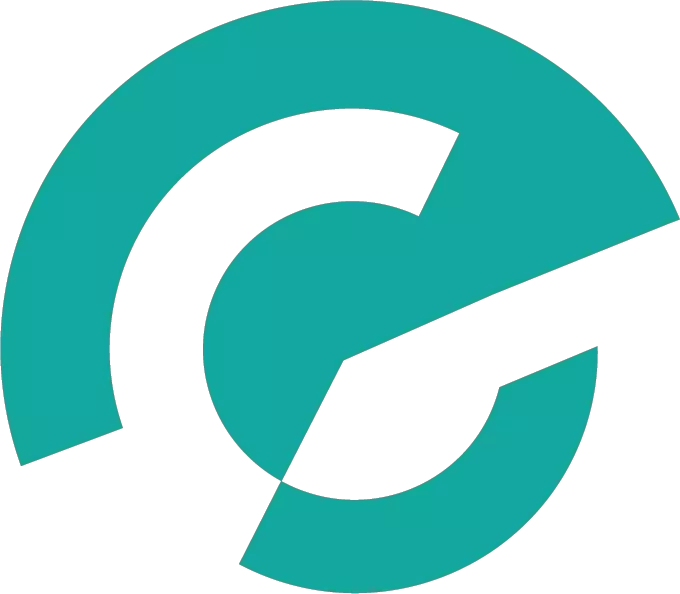- Tips Memilih Nama Domain Untuk Optimasi Web - September 7, 2022
- Perbedaan Hosting Luar Negeri dan Indonesia - September 6, 2022
- Cara Membuat Subdomain pada DirectAdmin - September 5, 2022
Install wordpress bagi pemula bisa dilakukan dalam beberapa cara. Untuk itu pada kesempatan kali ini akan dibagikan cara instal wordpress di Directadmin bagi pemula. Directadmin ini memang menjadi cPanel alternatif yang dapat digunakan.
Directadmin menjadi panel yang mudah diaplikasikan dan ringan digunakan. Anda bisa mengeksplor seluruh fitur di panel ini. Tak heran jika banyak yang penasaran dengan tutorial cara install wordpress via Directadmin.
Daftar Isi
Cara Instal WordPress Melalui Directadmin
Cara menginstal WordPress memang bisa dilakukan melalui Directadmin. Tak perlu berlama-lama, langsung saja simak cara instal wordpress di Directadmin beserta langkah-langkahnya berikut ini.
1. Pastikan Memiliki Hosting Direct Admin
Pastikan Anda telah memiliki hosting dengan panel yang sesuai yakni panel DirectAdmin. Apabila Anda belum mempunyai hosting tersebut maka Anda bisa melakukan order terlebih dahulu melalui alamat berikut https://cloudhebat.com/
2. Login Pada Member Area
Langkah pertama yang bisa dilakukan dalam cara instal wordpress di Directadmin ialah dengan login atau masuk pada member area. Jika sudah melakukan hal tersebut, maka pilihlah layanan service yang hendak Anda install WordPress di dalamnya.
3. Masuk Pada Panel Directadmin
Langkah kedua dalam install wordpress bagi pemula ialah masuk pada panel di DirectAdmin. Jika Anda telah berada pada layanan install WordPress maka selanjutnya Anda dapat klik pada icon DirectAdmin yang terletak di bagian bawah.
4. Menginstall SSL Certificates
Apabila Anda sudah berada pada dalam panel DirectAdmin. Langkah install WordPress selanjutnya yang harus Anda lakukan ialah melakukan instalasi SSL certificates yang terdapat di bagian Account Manager.
Anda pun dapat menggunakan SSL gratis Let’s Encrypt agar bisa melakukan pengamanan website. Adapun melakukan instalasi SSL Let’s Encrypt ini bisa dilakukan pada domain maupun subdomain mana yang hendak menerapkan SSL.
Sebagai rekomendasi saja akan lebih baik jika seluruh domain dan sub domain diceklis. Jangan lupa juga Anda untuk melakukan ceklis pada bagian Wildcard juga Force SSL with https redirect. Jika sudah, Anda bisa klik Save.
Tunggulah beberapa waktu hingga proses instalasi SSL berjalan dengan lancar dan berhasil.
5. Pilih WordPress
Langkah selanjutnya yang dapat dilakukan ialah memilih WordPress. Anda bisa memilih WordPress ini pada bagian yang disebut sebagai Softaculous Apps Installer. Ketika Anda klik halaman maka akan dibawa pada halaman pengaturan.
Nantinya, orang yang mengeklik akan diarahkan pada halaman pengaturan instalasi WordPress. Anda pun bisa langsung klik pada tombol Install WordPress.
Pengaturan WordPress
Setelah itu Anda bisa melakukan beberapa pengaturan sebagai berikut:
1. Software Setup
Pada menu pengaturan Anda bisa memilih WordPress terbaru maupun URL yang hendak digunakan. Biasanya akan diperlihatkan 4 pilihan yang bisa dipilih yakni sebagai berikut : http:// , http://www. , https:// , https://www.
Dalam hal ini Anda harus memilih salah satu diantara setup https:// atau https://www.
Jika sudah memilih, Anda juga harus memilih domain yang hendak diunduh pada WordPress.
2. Site Settings
Hal ini berhubungan dengan nama blog maupun website yang disesuaikan dengan domain. Adapun site description ini berhubungan dengan deskripsi dari website yang memberikan gambaran website dengan singkat.
3. Choose Languange
Pada aplikasi ini terdapat dua pilihan bahasa yakni bahasa Indonesia ataupun bahasa Inggris. Anda dapat memilih mana yang paling tepat.
4. Instalasi
Anda kemudian bisa menunggu proses install WordPress hingga benar-benar selesai. Apabila proses instalasi sudah selesai,
Maka Andapun bisa login pada website progress baru yang harus dilakukan sehingga cobalah menggunakan username dan password sesuai keinginan.
Baik, itulah beberapa cara instal wordpress di Directadmin dari Cloudhebat . Mungkin beberapa masih terasa bingung dengan hal-hal tersebut. Untuk itu, dapat ulangi lagi langkahnya dengan teliti